限制編輯以保護 Word 2010 文件

保護您的重要文件免受任何外部來源的侵害將非常有益。有時在撰寫文件時,迫切需要
當您啟動 OneNote 2010 時,Microsoft 會自動新增 OneNote 2010 螢幕剪輯器,並在啟動時執行。如果您不想讓 OneNote 在啟動時運行,這可能會非常煩人。想要證明嗎?請看下面的螢幕截圖。
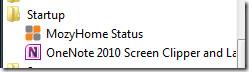
沒有選項可以從系統托盤上下文選單中刪除 OneNote 2010 螢幕剪輯器。
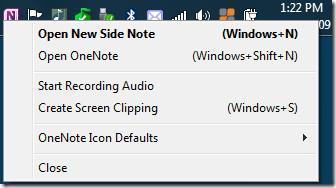
如果您不是 OneNote 2010 用戶,而只是為了嘗試一下,那麼您可以透過從啟動資料夾中刪除 OneNote 來擺脫啟動項目(請參閱第一個螢幕截圖)。
但是,如果您使用 OneNote 2010,但不想讓它在啟動時顯示在系統托盤中,請前往 Office Backstage(文件選單)並選擇「選項」。然後從左側邊欄中選擇“顯示”選項卡,取消選取“將 OneNote 圖示放置在工作列的通知區域”,然後點擊“確定”。
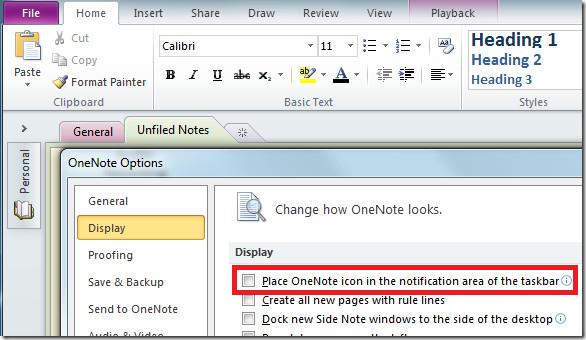
保護您的重要文件免受任何外部來源的侵害將非常有益。有時在撰寫文件時,迫切需要
關係型資料庫管理系統(如 Access 2010)的優點之一是可以輕鬆設定具有約束的表和關係,以使
在 MS Access 中,如果指定條件的計算結果為 TRUE,則 IIF 函數傳回一個值;如果計算結果為 FALSE,則傳回另一個值。 IIF 函數
圖表和圖形是呈現數據的絕佳方式。 Microsoft Excel 2010 提供幾乎所有類型的圖表,並簡化了繪製流程,以便
間距在建立文件時非常重要,因為它會影響文件的外觀和呈現效果。您可以輕鬆增加或減少
Microsoft Office 套件應用程式提供了最簡單的方法來自訂功能區、標籤和快速存取工具欄,但如果您需要安裝新的
在 Access 中執行不同的操作並不容易,因為 RDBMS(關聯式資料庫管理系統)需要特定的語法和約束
幾乎每個文件都包含以下資訊:隱藏文字、物件資訊、個人資訊(識別資訊:作者姓名)等
圖表是 Excel 中最突出的功能之一,但有時你需要以不同的方式使用它們。我們將嘗試製作一個比較直方圖
我們通常將資料保存在多個工作表中,以便檢查每個實例的資料並單獨查看它們,但最好合併所有




![匯出/匯入功能區和快速存取工具列設定 [Office 2010] 匯出/匯入功能區和快速存取工具列設定 [Office 2010]](https://tips.webtech360.com/resources8/r252/image-8447-0829093801831.jpg)



